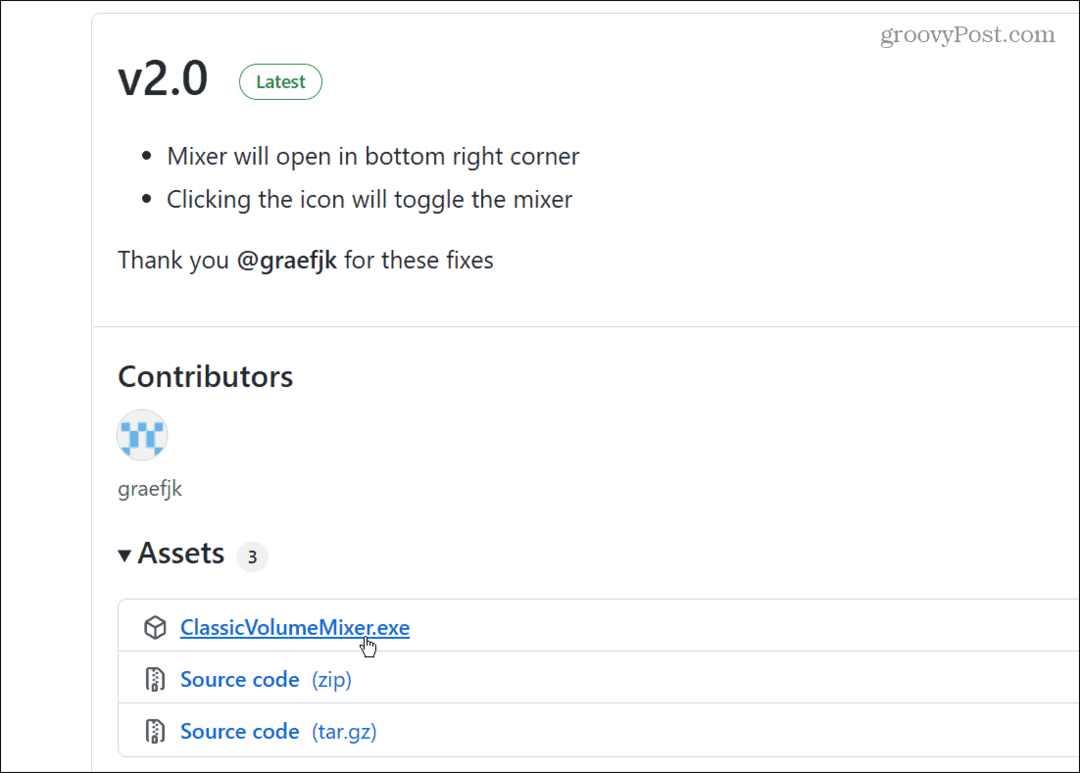Laatst geupdate op

Heb je problemen met het geluid van je slimme speaker? Hier zijn vijf oplossingen als je Alexa gedempt klinkt.
Alexa is beschikbaar op veel apparaten en zelfs op je telefoon. Niet al deze apparaten hebben echter de hoogste geluidskwaliteit. Een Echo Dot zal niet hetzelfde geluidsbereik kunnen produceren als een Sonos One, bijvoorbeeld. Hoewel de geluidskwaliteit meestal goed genoeg is voor de meeste behoeften, kan het zijn dat het geluid van uw apparaat naar uw smaak te gedempt is.
Hier zijn vijf oplossingen voor wanneer je Alexa gedempt klinkt.
1. Update uw echo-apparaat
Amazon biedt regelmatig updates voor zijn Echo-apparaten. Soms kunnen deze updates minder dan gewenste effecten hebben, zoals de geluidskwaliteit van Alexa's stem. Deze problemen worden echter meestal opgelost in volgende updates. Updates gebeuren meestal automatisch, maar als uw Echo-apparaat bezet is, is het mogelijk nog niet bijgewerkt. Als je Alexa gedempt klinkt, probeer dan je Echo-apparaat bij te werken om te zien of dit helpt.
Een Echo-apparaat bijwerken:
- Om te controleren of uw apparaat niet al up-to-date is, opent u eerst de Alexa app.
- Druk op Meer icoon rechtsonder in het scherm.
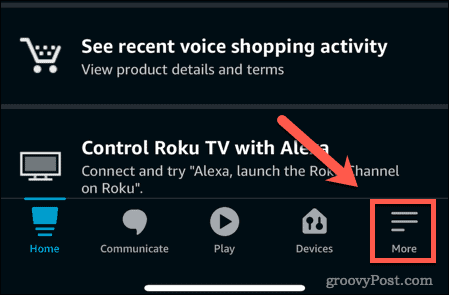
- Scroll naar beneden en tik op Instellingen.
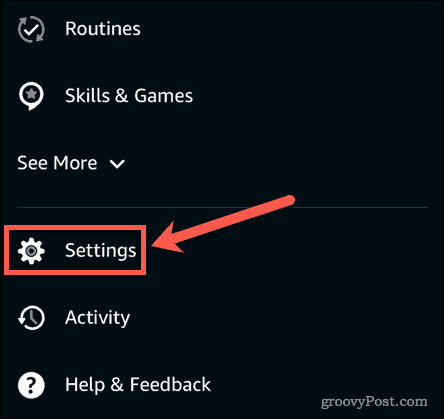
- Tik ApparaatInstellingen.
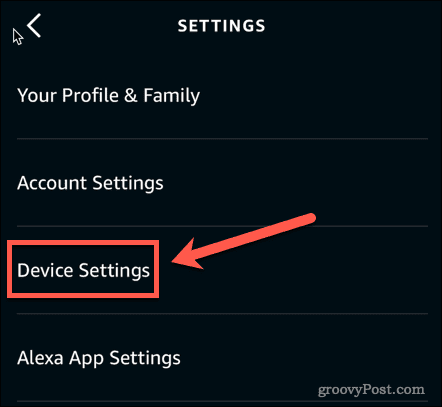
- Tik op het Alexa-apparaat dat je wilt updaten.
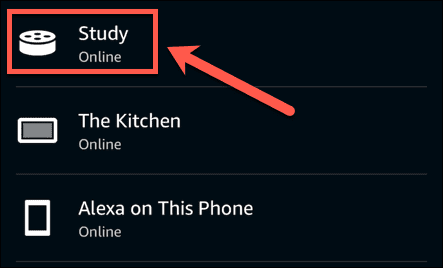
- Tik in de rechterbovenhoek van het scherm op de Instellingen icoon.
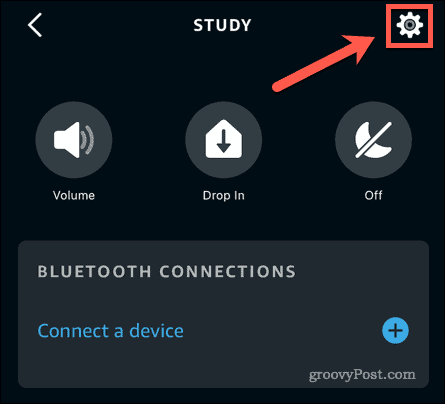
- Scrol helemaal onderaan de pagina en tik op Over.
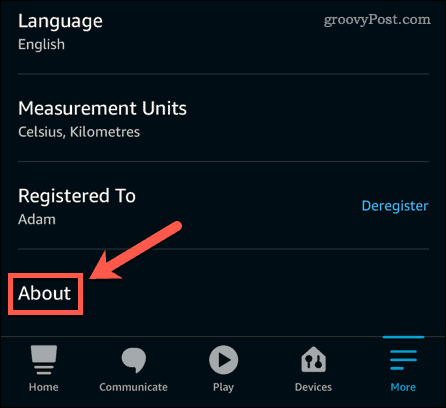
- Uw huidige softwareversie wordt weergegeven onder Apparaatsoftwareversie.
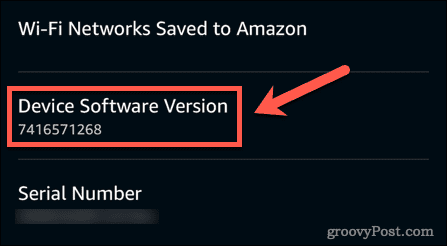
- Noteer de huidige versie en navigeer vervolgens naar de Alexa-softwareversies. Als uw versienummer lager is dan de huidige versie, moet u doorgaan met de volgende instructies om uw apparaat bij te werken.
- druk de Stom knop op uw Alexa-apparaten. Dit stopt het apparaat om te luisteren en betekent dat er niets is dat het updateproces verstoort.
- Wacht tot de update start. Dit kan tot een half uur duren om te starten. Je hoort Alexa aankondigen dat ze een update moet uitvoeren. Uw Echo-apparaat wordt opnieuw opgestart zodra de update is voltooid.
2. Wijzig de equalizerinstellingen voor uw Alexa-apparaat
Als je Alexa gedempt klinkt tijdens het afspelen van muziek, kun je de equalizerinstellingen voor je apparaat wijzigen om dingen te verbeteren. U kunt deze instellingen wijzigen via de app of via spraakopdrachten. Merk op dat het wijzigen van de equalizerinstellingen geen effect heeft op de stem van Alexa, dus als je probleem gedempte spraak is, zal deze oplossing niet helpen.
Om de equalizerinstellingen van uw Echo-apparaat in de app te wijzigen:
- Start de Alexa app.
- Tik Apparaten.
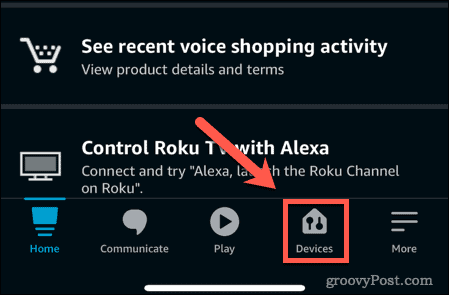
- Tik in het hoofdmenu op Echo & Alexa.
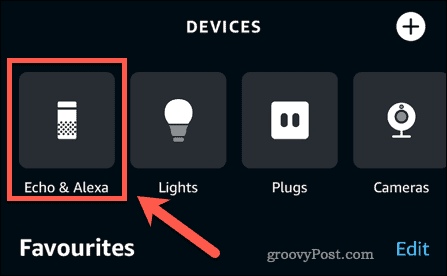
- Selecteer het apparaat waarvoor u de equalizerinstellingen wilt wijzigen.
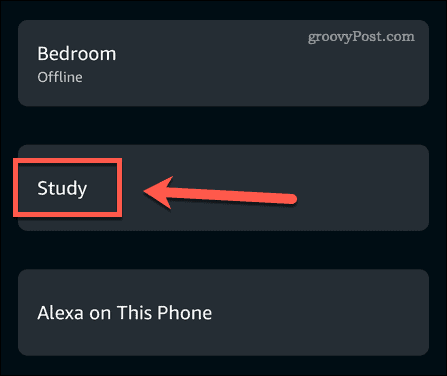
- Druk op Instellingen icoon.
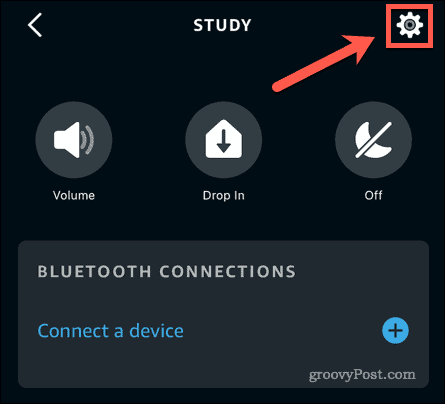
- Tik Geluidsinstellingen.
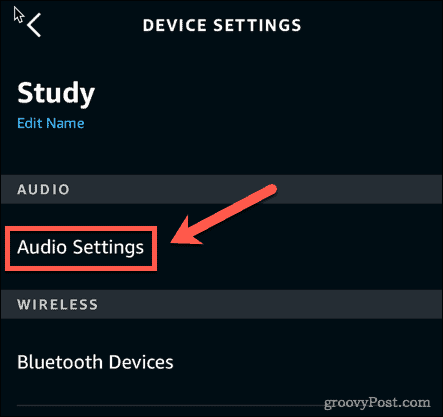
- U kunt nu de niveaus voor bas, middentonen en hoge tonen wijzigen. Als je muziek gedempt klinkt, probeer dan de bas te verlagen en de hoge tonen te verhogen.
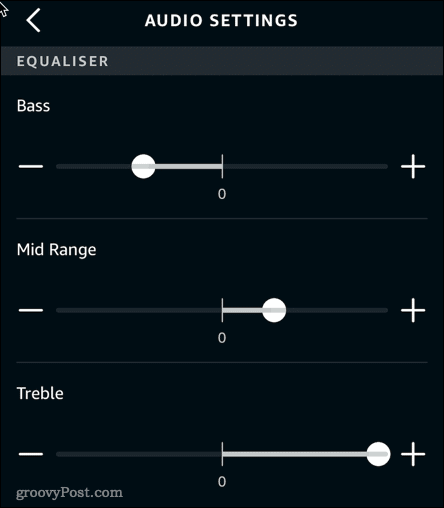
Om de equalizerinstellingen van uw Echo-apparaten met uw stem te wijzigen:
- Als je een instelling wilt verhogen of verlagen, zeg je 'Alexa, draai [omhoog of omlaag] de [Bass, Mid Range of Treble]'.
- Stel de equalizer in op specifieke waarden door te zeggen: 'Alexa, stel de [Bass, Mid Range of Treble] in op [een waarde tussen -6 en 6].'
- Om een equalizerinstelling op het maximum of minimum te zetten, zeg je 'Alexa, stel de [Bass, Mid Range of Treble] in op [maximum of minimum].'
- Zeg 'Alexa, reset equalizer' om terug te keren naar de oorspronkelijke instellingen.
3. Probeer uw echoapparaat te verplaatsen
Een andere mogelijke oorzaak dat je Alexa gedempt klinkt, is dat het geluid wordt gedempt door objecten in de buurt van je luidspreker. Als uw apparaat bijvoorbeeld op een vensterbank in de buurt van gordijnen staat, kan dit de uitvoer van uw luidspreker dempen.
Probeer uw Alexa-apparaat te verplaatsen om te zien of dit enig verschil maakt. Je kunt ook proberen het op een verhoogde standaard te plaatsen om te voorkomen dat sommige geluiden verloren gaan in het oppervlak waarop het staat.
4. Probeer een andere Alexa-stem
Als je problemen hebt met de stem van Alexa die gedempt en moeilijk te verstaan is, heb je misschien meer geluk door een andere stem te proberen. Je kunt de stem van Alexa veranderen naar een andere locatie met dezelfde taal als de jouwe om te zien of dit de zaken verbetert.
De stem van Alexa wijzigen:
- Open de Alexa app.
- Tik in de rechterbenedenhoek van het scherm op de Meer icoon.
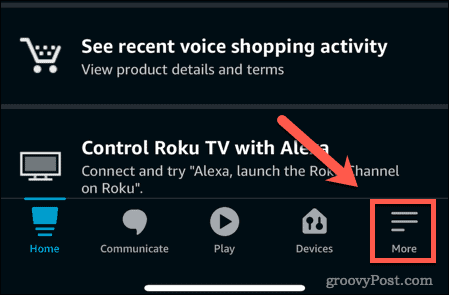
- Scroll naar beneden en tik op Instellingen.
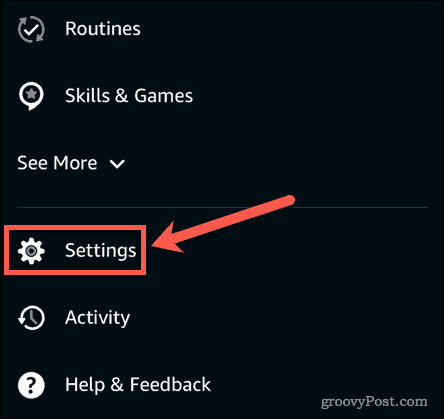
- Tik Apparaat instellingen.
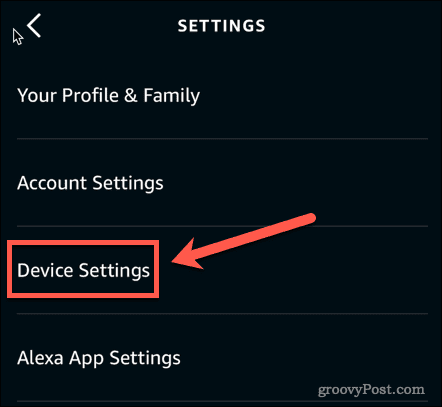
- Selecteer het apparaat waarvoor u de stem wilt wijzigen.
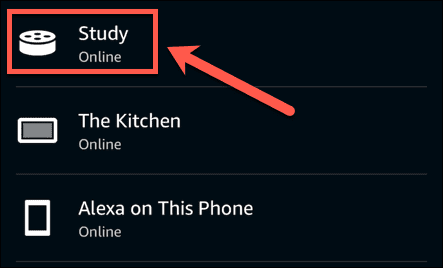
- Tik in de rechterbovenhoek van het scherm op de Instellingen icoon.
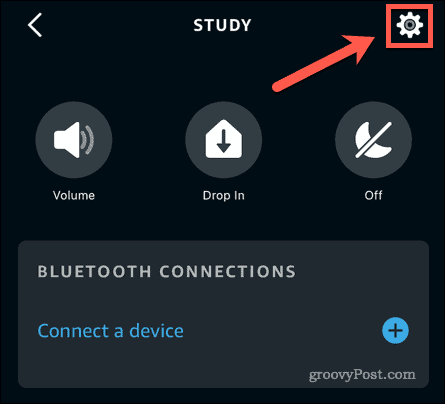
- Scroll naar beneden en tik op Taal.
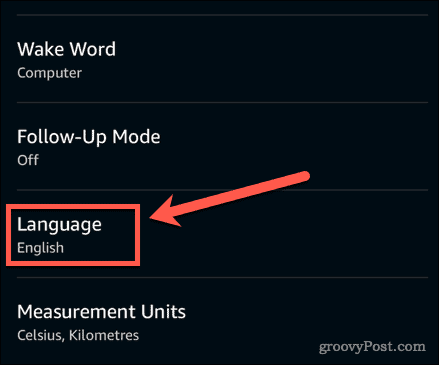
- Selecteer een van de andere spraakopties in uw gesproken taal. Sommige opties tonen meerdere talen. Als je een van deze opties selecteert, reageert Alexa in dezelfde taal die je gebruikt als je met Alexa praat.
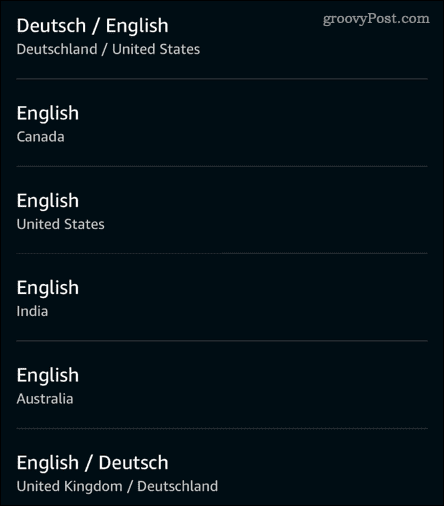
- Mogelijk ziet u een waarschuwing dat de geselecteerde taal van uw land niet volledig wordt ondersteund. Als je nog steeds wilt doorgaan, tik je op Oké.
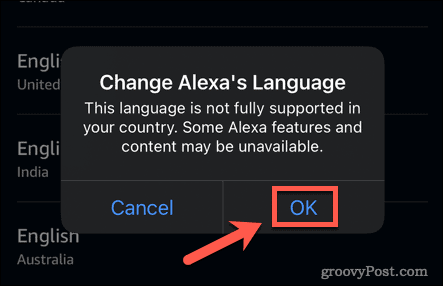
- U ziet nog een pop-up waarin wordt uitgelegd dat de update enkele minuten kan duren. Tik Oké dit af te wijzen.
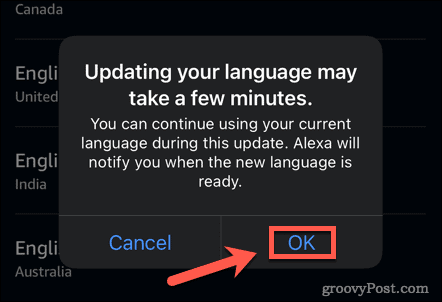
- Wanneer de lampjes op je apparaat niet meer knipperen, zou de stem van Alexa nu anders moeten zijn. Vraag haar naar het weer om het nieuwe accent te horen.
5. Een externe luidspreker aansluiten
Als geen van de bovenstaande oplossingen werkt, kan het probleem zijn dat de gedempte Alexa-stem het beste is dat je uit je apparaat kunt halen. Dit kan te wijten zijn aan een defecte luidspreker of de kleine luidsprekers die in sommige van de kleinere Echo-apparaten worden gebruikt. Als laatste redmiddel kunt u proberen een externe luidspreker op uw Echo-apparaat aan te sluiten.
Om een externe luidspreker via Bluetooth met Alexa te verbinden:
- Zet je Bluetooth-speaker aan en zet hem in de koppelmodus. Je moet hiervoor de instructies van je spreker volgen.
- Start de Alexa app en tik op de Meer icoon.
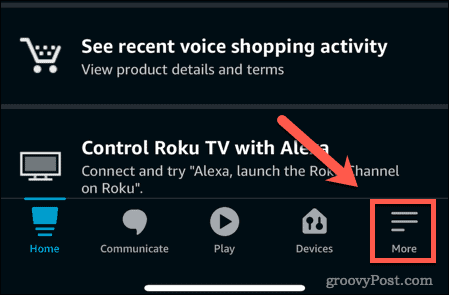
- Scroll naar beneden en tik op Instellingen.
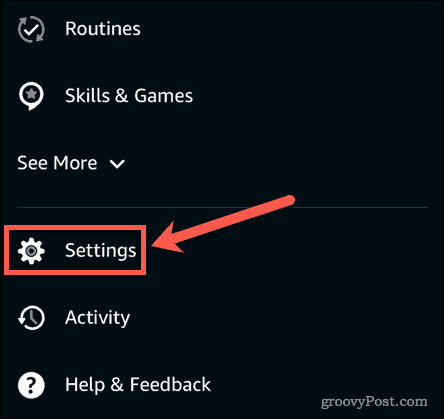
- Tik Apparaat instellingen.
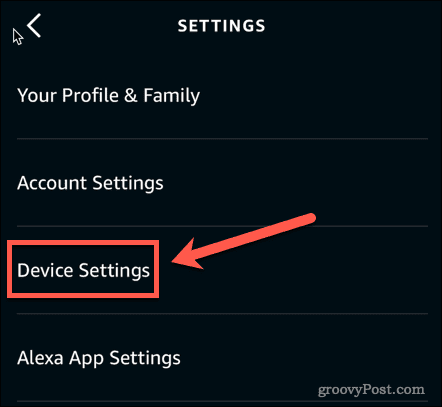
- Selecteer het apparaat dat je met de speaker wilt verbinden.
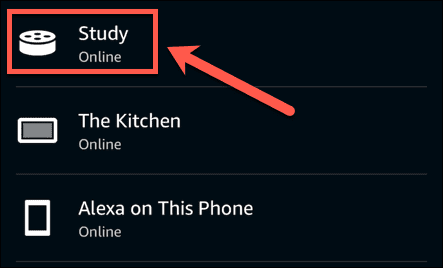
- Onder Bluetooth-verbindingen, tik op de Plus (+) icoon naast Een apparaat aansluiten.
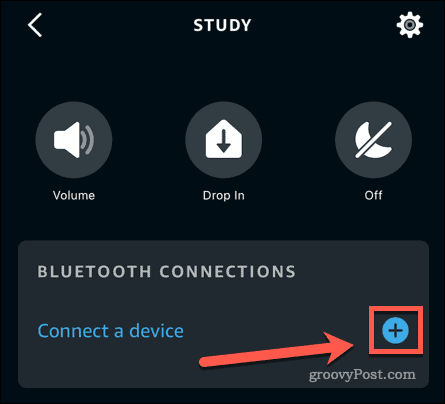
- Wacht tot de app beschikbare apparaten heeft gevonden.
- Tik op de speaker die je wilt koppelen.
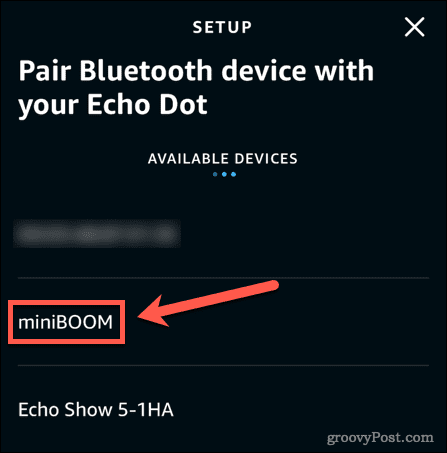
- Alexa zou moeten aankondigen dat de koppeling is geslaagd. Vraag Alexa om een nummer af te spelen en je zou het geluid via je luidspreker moeten horen.
Een externe luidspreker aansluiten op Alexa met een audiokabel:
- Als je je luidspreker liever rechtstreeks op je Alexa-apparaat aansluit, heb je een audiokabel met een 3,5 mm-aansluiting nodig.
- Sluit het ene uiteinde van uw kabel aan op uw luidspreker. Sluit de andere aan op de audio-uitgang van uw Echo-apparaat.
- Zet je speaker aan en vraag Alexa om een nummer af te spelen. U zou nu het geluid via uw luidspreker moeten horen.
Haal meer uit Alexa
Als je Alexa gedempt klinkt, zal een van de bovenstaande oplossingen hopelijk helpen. Kleinere Echo-apparaten hebben onvermijdelijk een slechtere geluidskwaliteit dan apparaten met grotere, hogere kwaliteit luidsprekers, dus het kan zijn dat uw enige oplossing is om een externe luidspreker te gebruiken of om uw Echo. te upgraden apparaat.
Zodra je geluidsproblemen zijn opgelost, kun je genieten van alle voordelen die Alexa te bieden heeft. Er is zoveel dat via Alexa kan worden bestuurd. Jij kan een Xbox One bedienen, uw Vuur TV, en zelfs jouw Amazon Prime-foto's. Als je een beetje plezier wilt, kan dat zelfs stel een Alexa-indringerwaarschuwing in om iedereen af te schrikken die inbreekt in uw huis.
Hoe u uw productsleutel voor Windows 11 kunt vinden
Als u uw Windows 11-productcode moet overdragen of alleen nodig hebt om een schone installatie van het besturingssysteem uit te voeren,...
Hoe de cache, cookies en browsegeschiedenis van Google Chrome te wissen
Chrome doet uitstekend werk door uw browsegeschiedenis, cachegeheugen en cookies op te slaan om uw browserprestaties online te optimaliseren. Haar is hoe te...
Prijsvergelijking in de winkel: hoe u online prijzen kunt krijgen terwijl u in de winkel winkelt
Kopen in de winkel betekent niet dat je hogere prijzen moet betalen. Dankzij prijsaanpassingsgaranties kunt u online kortingen krijgen tijdens het winkelen in...
Een Disney Plus-abonnement cadeau doen met een digitale cadeaukaart
Als je van Disney Plus hebt genoten en het met anderen wilt delen, kun je als volgt een Disney+ Gift-abonnement kopen voor...